
Со временем реклама адаптировалась к каждому пространству, развиваясь вместе с технологическим прогрессом. Хотя несколько лет назад можно было подумать, что реклама на андроид они были результатом заражения вирусом, сегодня они являются частью стратегии компаний и веб-сайтов для дополнительного заработка.
В этой статье вы узнаете, как удалить рекламу андроида: уведомления или всплывающие окна, которые вы видите в браузере по умолчанию (Chrome), те, которые появляются из-за проблем с безопасностью, или, для тех, кто может себе это позволить, реклама на YouTube. Хотя в случае сторонних приложений хорошо подумайте, стоит ли удалять рекламу, потому что в некоторых случаях это единственный источник дохода для приложений, которые мы используем ежедневно.
В браузере Android также есть вариант блокировщика рекламы аналогично тому, что используется десктопными операционными системами, но в этой статье мы решим проблему других видов рекламы.
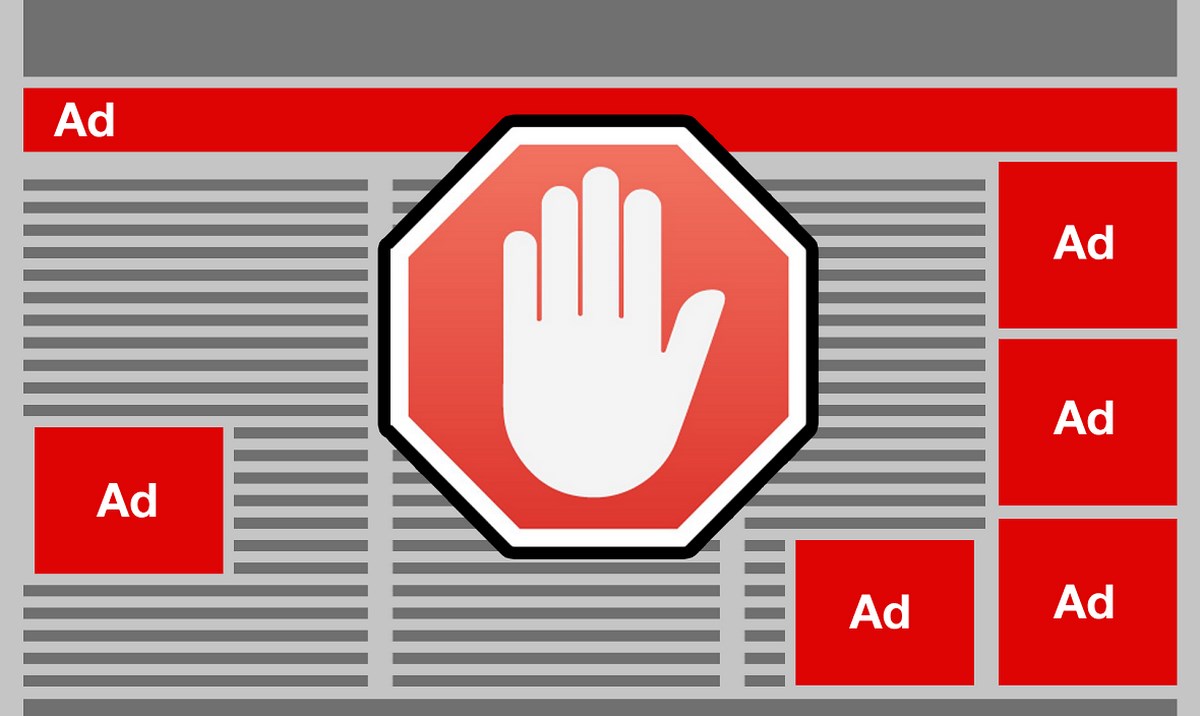
Типы рекламы при просмотре приложения Google Chrome
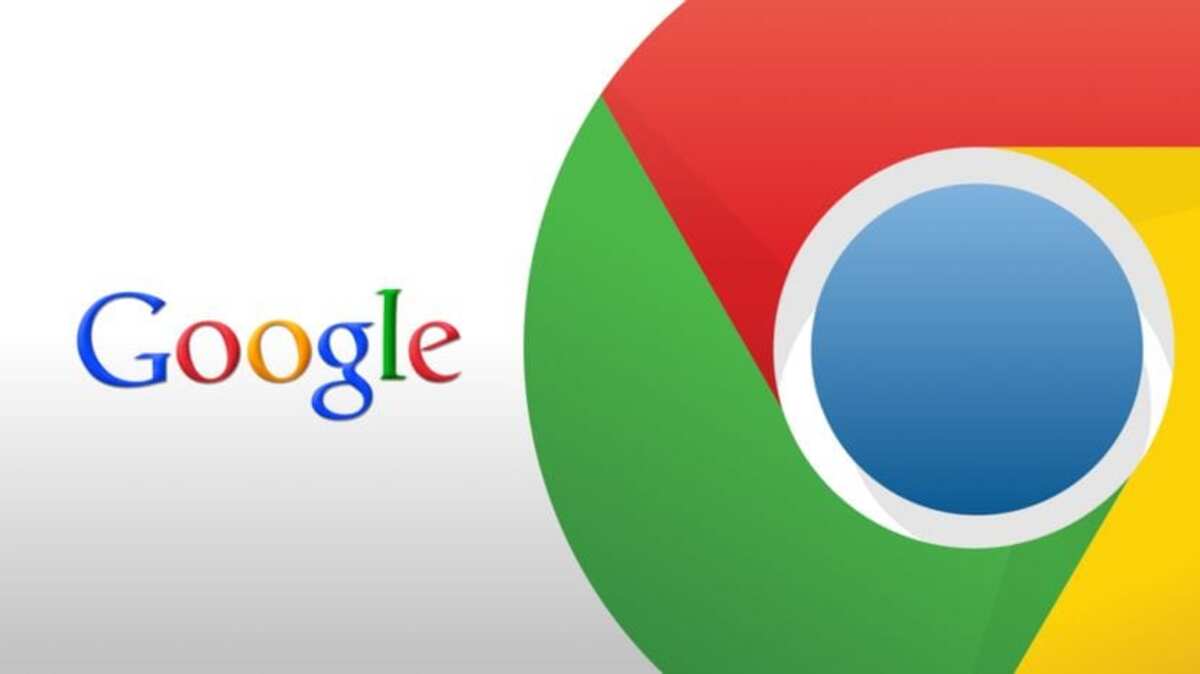
Когда вы тратите много времени на просмотр приложения Chrome, мы можем перетаскивать проблемы с вредоносная реклама, всплывающие окна новостей и другие типы рекламы, которые, возможно, сначала мы хотели видеть, но теперь не видим. Среди того, что мы можем найти, есть следующее:
- Всплывающие объявления и новые вкладки, которые не исчезают.
- Домашняя страница или браузер Chrome постоянно меняется без вашего разрешения.
- Появляются ненужные панели инструментов или расширения Chrome.
- При работе в Интернете вы перенаправляетесь на рекламные объявления или страницы, с которыми вы не знакомы.
- Появляются предупреждения о вирусах или зараженных устройствах.
Как удалить рекламу из приложения Google Chrome на Android

Всплывающие окна могут появляться по ошибке (или нет) при просмотре нескольких вкладок или веб-сайтов. Это так же просто, как признать, что уведомления поступают из новостного блога, в конце концов они накапливаются, и когда мы понимаем, браузер андроид полон рекламы.
К счастью, Chrome включает в свои настройки несколько параметров для ограничения или полного устранения этих всплывающих окон, которые технически называются «всплывающие окна», согласно странице поддержки Google. Если вы считаете, что количество этих окон очень велико, рекомендуется выполнить следующие действия:
Удалите приложения, которые имеют проблемы или находятся под подозрением
Это первый шаг рекомендовано Google, если нежелательная реклама начала появляться после установки любого приложения из Chrome:
- Завершите все, что вы делаете на своем мобильном телефоне, и удерживайте кнопку питания на своем устройстве.
- Когда он спросит, хотите ли вы выключить или перезапустить, нажмите и удерживайте там, где написано «Выключить». Таким образом устройство перейдет в безопасный режим.
- Найдите и удалите приложение, которое вы недавно установили и подозреваете. Рекомендуется записать названия приложений, которые вы собираетесь удалить на этом шаге, потому что, если они не являются виновниками, вы можете захотеть их восстановить.
- Когда вы удаляете приложение, перезагрузите устройство и убедитесь, что оскорбительная реклама в Chrome исчезла.
- Если вы заметили, что проблема устранена, вы можете переустановить приложения, которые не были виновниками.
Необязательно: защитите устройство от возможных вредоносных приложений.
Это рекомендуемый шаг для предотвращения проблем с приложениями в будущем.
- Разблокируйте свое устройство.
- Найдите приложение в Play Store и войдите в него.
- Убедитесь, что Play Protect активирован в настройках.
- Коснитесь значка меню и выберите место, где написано «Play Protect».
- Нажмите «Сканировать на наличие угроз безопасности», чтобы просканировать устройство.
Как отключить уведомления с определенного веб-сайта из приложения Chrome
Это одна из самых распространенных проблем из-за того, насколько легко принимать уведомления или всплывающие окна с веб-сайта. Чтобы отключить их, сделайте следующее:
- Разблокируйте свое устройство.
- Найдите и откройте приложение Chrome.
- Перейдите на одну из веб-страниц, чьи уведомления вы хотите отключить.
- Коснитесь значка с тремя вертикальными точками, чтобы развернуть настройки, а затем коснитесь восклицательного знака, чтобы открыть информацию о веб-сайте.
- Нажмите там, где написано «Настройки сайта».
- Прокрутите вниз и найдите раздел «Разрешения».
- Внутри коснитесь, где написано «Уведомления» (если опции нет, это потому, что для этого веб-сайта не активированы уведомления).
- Нажмите на «деактивировать». Умный.
Как убрать рекламу из приложения YouTube на Android

YouTube — одно из самых популярных приложений на мобильных устройствах., и нет способа избежать рекламы, как в приложении браузера, которое мы используем на компьютере.
За счет этого на Android обычно сильно выделяется Премиум-подписка на YouTube, что относится к ее преимуществам с исключением рекламы из приложения. Плата 7.99 долларов или 11.99 в месяц. При оплате за год цена может быть снижена, а первый месяц бесплатно.
Если вы постоянный пользователь YouTube, эта ежемесячная сумма не так уж велика по сравнению со временем, которое вы экономите на удалить рекламу андроида. Единственные, кто немного потеряет от этого, — это создатели контента, чей доход уменьшится из-за отсутствия просмотров рекламы.
Как подписаться на YouTube Premium, чтобы убрать рекламу с Android
Если у вас есть деньги или вы хотите попробовать бесплатную версию этого сервиса, просто сделайте следующее:
- Найдите и коснитесь приложения YouTube на своем устройстве.
- В правом верхнем углу коснитесь изображения своего профиля.
- Выберите YouTube Premium из доступных вариантов.
- На экране YouTube Premium вы должны заполнить формы и указать способ оплаты, который будет списан (который затем будет возвращен), чтобы доказать, что у вас есть действующая карта.
- Подпиской можно управлять из Play Store и вашей учетной записи Google, как и все подписки, ее можно приостановить незадолго до даты оплаты, возобновить, когда вы сможете заплатить, или отменить, если вы думаете, что больше не будете использовать YouTube Premium.